വിപുലമായ മേല്നോട്ടം നമ്മുടെ മൌലികാവകാശങ്ങളെ ലംഘിക്കുന്ന ഒന്നാണ്. അത് സ്വതന്ത്ര അഭിപ്രായ പ്രകടനത്തെ അപകടത്തിലാക്കുന്നു. അന്യരുടെ മേല്നോട്ടത്തിനെ തടയാനുള്ള ഇ-മെയില് encryption എന്ന സാങ്കേതികവിദ്യ താങ്കളെ പഠിപ്പിക്കുകയാണ് ഈ ലേഖനത്തിന്റെ ലക്ഷ്യം. ഇത് പൂര്ത്തിയാക്കിയാല് താങ്കള്ക്ക് കള്ളന്മാര്ക്കോ മേല്നോട്ട ഉദ്യോഗസ്ഥനോ വായിക്കാന് പറ്റാത്ത കോഡ് ചെയ്യപ്പെട്ട ഇ-മെയിലുകള് അയക്കുകയും സ്വീകരിക്കുകയും ചെയ്യാം. അതിനായി താങ്കള്ക്ക് ഇന്റര്നെറ്റ് ബന്ധമുള്ള ഒരു കമ്പ്യൂട്ടര്, ഒരു ഇ-മെയില് അകൌണ്ട്, അരമണിക്കൂര് സമയം ഇത്ര മാത്രം മതി.
താങ്കള്ക്ക് ഒന്നും ഒളിച്ച് വെക്കാനില്ലെങ്കില് കൂടി encryption ഉപയോഗിക്കുന്നത് താങ്കളുമായി ആശയവിനിമയം നടത്തുന്ന മറ്റുള്ളവരുടെ സ്വകാര്യത സംരക്ഷിക്കും. വിപുലമായ മേല്നോട്ടക്കാര്ക്ക് അവരുടെ ജീവിതം ദുഷ്കരമാക്കുകയും ചെയ്യും. താങ്കള്ക്ക് പ്രധാനപ്പെട്ട എന്തെങ്കിലും മറച്ച് വെക്കാനുണ്ടെങ്കില് അപ്പോഴും അത് ഉപകാരപ്രദമാണ്. NSA നടത്തുന്ന രഹസ്യ നിയമവിരുദ്ധ പ്രവര്ത്തനങ്ങളെ ലോകത്തിന് കാണിച്ച് കൊടുക്കാന് എഡ്വേര്ഡ് സ്നോഡനെ സഹായിച്ചതും ഈ സാങ്കേതിക വിദ്യകളാണ്.
encryption ഉപയോഗിക്കുന്നതിന് ഉപരി വിപുലമായ ഭരണഘടനാ വിരുദ്ധമായ മേല്നോട്ടം നടത്തുന്ന പ്രവര്ത്തി ഇല്ലാതാക്കാനുള്ള രാഷ്ട്രീയ സമരത്തിനായി നാം മുന്നോട്ട് വരണം. അതിനുള്ള ആദ്യ പടിയാണ് നമ്മളെ സംരക്ഷിക്കുകയും നമ്മുടെ ആശയ വിനിമയത്തെ മേല്നോട്ടം നടത്തുന്നത് കൂടുതല് ദുഷ്കരമാക്കുകയും ചെയ്യല്. അത് നമുക്ക് തുടങ്ങാം!
#1 ഘടകങ്ങള് ശേഖരിക്കാം
സ്വതന്ത്രമായ ലൈസന്സുള്ള സോഫ്റ്റ്വെയറുകളില് അടിസ്ഥാനമായതാണ് ഈ വഴികാട്ടി. അത് പൂര്ണ്ണമായും സുതാര്യമാണ്. ആര്ക്കും കോപ്പി ചെയ്ത് സ്വന്തം പതിപ്പ് നിര്മ്മിക്കാം. വിന്ഡോസ് പോലുള്ള കുത്തക സോഫ്റ്റ്വെയറില് നിന്ന് സുരക്ഷമാക്കുന്നതിനേക്കാള് ഉപരി മേല് നോട്ടത്തില് നിന്ന് സുരക്ഷിതമാക്കുന്നു. സ്വതന്ത്ര സോഫ്റ്റ്വെയറുകളെക്കുറിച്ച് fsf.org ല് നിന്ന് കൂടുതല് കാര്യങ്ങള് പഠിക്കാം.
മിക്ക ഗ്നൂ/ലിനക്സ് ഓപ്പറേറ്റിങ് സിസ്റ്റങ്ങളും GnuPG എന്ന സോഫ്റ്റ്വെയര് സ്ഥാപിതമായിരിക്കും. നിങ്ങള് അത് ഡൌണ്ലോഡ് ചെയ്യേണ്ട കാര്യം വരില്ല. GnuPG ക്രമീകരിക്കുന്നതിന് മുമ്പ് നിങ്ങള് IceDove ഇ-മെയില് പ്രോഗ്രാം നിങ്ങളുടെ കമ്പ്യൂട്ടറില് ഇന്സ്റ്റാള് ചെയ്യേണം. ചിലപ്പോള് നിങ്ങളുടെ ഗ്നൂ/ലിനക്സ് വിതരണത്തിന്റെ കൂടെ അതും ഇന്സ്റ്റാള് ചെയ്യപ്പെട്ടേക്കാം. ചിലപ്പോള് “Thunderbird” എന്ന വേറൊരു പേരിലാവും അത്. browser കൂടാതെ ഇ-മെയില് ഉപയോഗിക്കാനുള്ള പ്രോഗ്രാമാണ് അത്. കൂടുതല് സൌകര്യങ്ങള് ഉണ്ടെന്ന് മാത്രം.
നിങ്ങള്ക്ക് ഒരു ഇ-മെയില് പ്രോഗ്രാമുണ്ടെങ്കില് Step 1.b. ലേക്ക് ചാടാം.
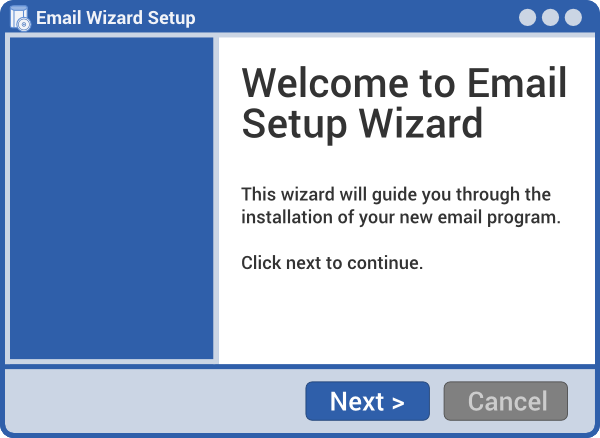
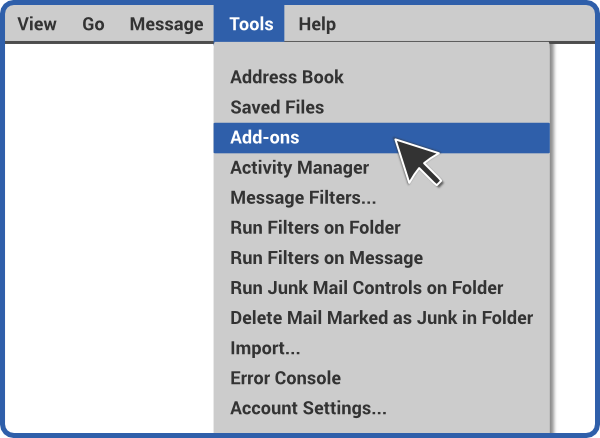
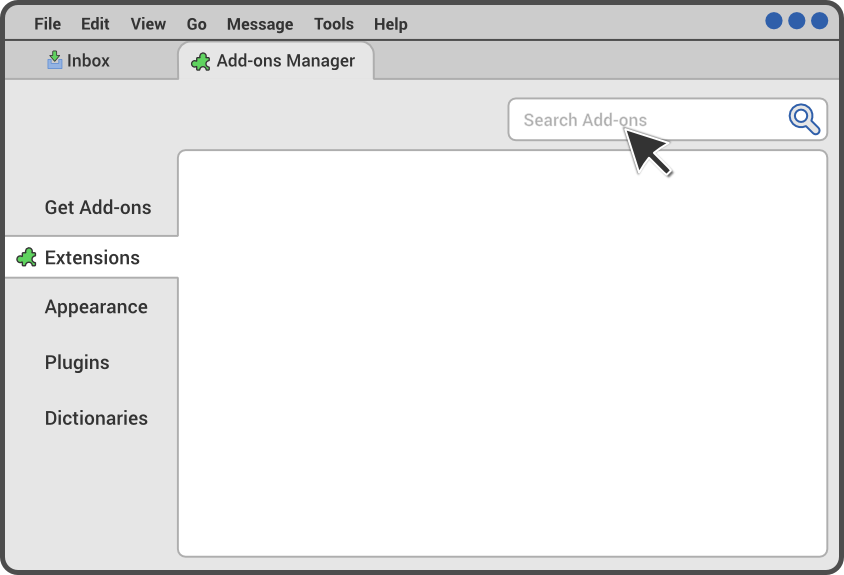
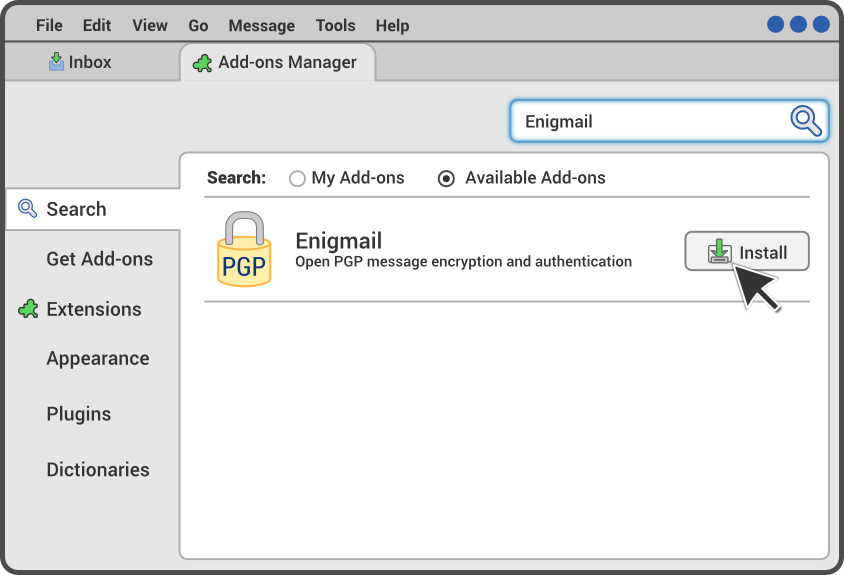
Step 1.A: ഇന്സ്റ്റാള് വിദഗ്ദ്ധന്
നിങ്ങളുടെ ഇ-മെയില് അകൌണ്ട് ഉപയോഗിച്ച് ഇ-മെയില് പ്രോഗ്രാമിനെ Setup ചെയ്യുക.
ഇ-മെയില് പ്രോഗ്രാം പ്രവര്ത്തിപ്പിച്ച് വിദഗ്ദ്ധന് ആവശ്യപ്പെടുന്ന വിവരങ്ങള് പടിപടിയായി നല്കി നിങ്ങളുടെ അകൌണ്ട് പ്രോഗ്രാമില് set ചെയ്യുക.
Step 1.b
നിങ്ങളുടെ ഇ-മെയില് പ്രോഗ്രാമില് Enigmail plugin ഇന്സ്റ്റാള് ചെയ്യുക.
ഇ-മെയില് പ്രോഗ്രാമിന്റെ മെനുവില് Add-ons അമര്ത്തുക (മിക്കവാറും Tools എന്ന മെനുവിന് താഴെയാവും അത്). ഇടത് വശത്താണ് Extensions തെരഞ്ഞെടുക്കുപ്പെട്ടവ കാണുന്നത്. Enigmail എന്ന് കാണുന്നുണ്ടോ? എങ്കില് ഈ പടി ചാടാം.
അത് കാണുന്നില്ലെങ്കില് മുകളില് തിരയാനുള്ള ഭാഗത്ത് “Enigmail” എന്ന് കൊടുത്ത് തിരയുക. അത് അവിടെ നിന്ന് തെരഞ്ഞെടുക്കുക. ഇന്സ്റ്റാള് ചെയ്ത ശേഷം ഇ-മെയില് പ്രോഗ്രാം Restart ചെയ്യുക.
#2 നിങ്ങളുടെ താക്കോലുകള് നിര്മ്മിക്കുക
GnuPG സിസ്റ്റം ഉപയോഗിക്കാന് നിങ്ങള്ക്ക് രണ്ട് താക്കോലുകള് വേണം. ഒരണ്ണം പൊതു താക്കോലും, വേറൊന്ന് സ്വന്തം താക്കോലും. (താക്കോല് ജോഡി എന്നാണിതിനെ പറയുന്നത്.) ഇതോരോന്നും വളരെ നീളമുള്ള ക്രമമില്ലാത്ത അക്ഷരങ്ങളുടെ കൂട്ടമാണ്. അത്തരത്തിലൊന്ന് നിങ്ങള്ക്ക് മാത്രമേ അതുപോലെയുണ്ടാവൂ. ഒരു പ്രത്യേക ഗണിത സമവാക്യമുപയോഗിച്ചാണ് നിങ്ങളുടെ പൊതു താക്കോലും സ്വന്തം താക്കോലും ബന്ധിപ്പിച്ചിരിക്കുന്നത്.
സാധാരണയുള്ള ഭൌതികമായ താക്കോലുപോലുള്ള ഒന്നല്ല നിങ്ങളുടെ പൊതു താക്കോല്. കാരണം keyserver എന്ന തുറന്ന ഒരു കമ്പ്യൂട്ടറിലാണ് അത് സൂക്ഷിച്ചിരിക്കുന്നത്. നിങ്ങള്ക്ക് encrypt ചെയ്ത കത്ത് അയക്കാന് ആളുകള് GnuPG പ്രോഗ്രാമിനോടൊപ്പം നിങ്ങളുടെ പൊതു താക്കോല് download ചെയ്ത് ഉപയോഗിക്കുന്നു. keyserver നെ ഒരു ഫോണ് ബുക്ക് എന്ന് കരുതാം. നിങ്ങള്ക്ക് encrypt ചെയ്ത കത്ത് അയക്കാന് ആളുകള് ആ ഫോണ് ബുക്ക് തെരഞ്ഞ് നിങ്ങളുടെ പൊതു താക്കോല് കണ്ടെത്തി GnuPG പ്രോഗ്രാമിന് അത് കൊടുത്ത് encrypt ചെയ്ത് അയക്കുന്നു.
നിങ്ങളുടെ സ്വന്തം താക്കോല് ശരിക്കുള്ള താക്കോല് പോലെയാണ്. കാരണം അത് നിങ്ങള് മാത്രം രഹസ്യമായി സൂക്ഷിക്കേണ്ടതാണ് (നിങ്ങളുടെ കമ്പ്യൂട്ടറില്). മറ്റുള്ളവര് നിങ്ങള്ക്ക് അയക്കുന്ന encrypt ചെയ്ത കത്തുകള് decode ചെയ്യാന് നിങ്ങള് ഈ രഹസ്യ സ്വന്തം താക്കോല്, GnuPG യുടെ സഹാത്തോടെ ഉപയോഗിക്കുന്നു.
Step 2.a
താക്കോല് ജോഡി നിര്മ്മിക്കുക
Enigmail ന്റെ Setup wizard അത് സ്വയം നിങ്ങള്ക്കായി ചെയ്ത് തരും. അങ്ങനെ ചെയ്തില്ലെങ്കില് ഇത് ചെയ്യുക. മെനുവില് നിന്ന് Enigmail → Setup Wizard തെരഞ്ഞെടുക്കുക. സ്ക്രീനില് തെളിഞ്ഞ് വരുന്ന വാക്കുകള് നിങ്ങള്ക്ക് താല്പ്പര്യമില്ലെങ്കില് വായിക്കണമെന്നില്ല. എന്നാല് പിന്നീട് വരുന്ന വാചകങ്ങള് വായിച്ചാല് നല്ലത്. താഴെപ്പറയുന്ന വ്യത്യാസങ്ങളോടെ Next അമര്ത്തുക:
“Encryption” എന്ന തലക്കെട്ടുള്ള സ്ക്രീനില് “Encrypt all of my messages by default, because privacy is critical to me.” എന്നത് തെരഞ്ഞെടുക്കുക.
“Signing” എന്ന തലക്കെട്ടുള്ള സ്ക്രീനില് “Don’t sign my messages by default.” എന്നത് തെരഞ്ഞെടുക്കുക.
“Key Selection” എന്ന തലക്കെട്ടുള്ള സ്ക്രീനില് “I want to create a new key pair for signing and encrypting my email.” എന്നത് തെരഞ്ഞെടുക്കുക.
“Create Key” എന്ന തലക്കെട്ടുള്ള സ്ക്രീനില് ശക്തമായ പാസ്വേഡ് എന്ന് തെരഞ്ഞെടുക്കുക. പാസ്വേഡിന് കുറഞ്ഞത് 12 അക്ഷരമെങ്കിലും കൊടുക്കണം. ഒപ്പം ഒരു ചെറിയ അക്ഷരവും ഒരു വലിയ അക്ഷരവും, ഒരു സംഖ്യയും, ഒരു punctuation ഉം കൊടുക്കുക. പാസ്വേഡ് മറന്ന് പോകരുത്. അങ്ങനെ വന്നാല് ഇതെല്ലാം വെറുതെയാവും!
“Key Creation” എന്ന അടുത്ത പടിയില് പ്രോഗ്രാം കുറച്ച് സമയത്തിനുള്ളില് അതിന്റെ പ്രവര്ത്തികളെല്ലാം പൂര്ത്തിയാക്കും. നിങ്ങള് കാത്തിരിക്കുന്ന ആ സമയത്ത് വേറെ എന്തെങ്കിലും പ്രവര്ത്തികള് കമ്പ്യൂട്ടറില് ചെയ്യുക. ഉദാഹരണത്തിന് സിനിമ കാണുകയോ, ഇന്റര്നെറ്റില് പരതുകയോ ചെയ്യുക. ഈ സമയത്ത് നിങ്ങള് എത്രത്തോളം കൂടുതല് കാര്യങ്ങള് ചെയ്യുന്നുവോ അത്രത്തോളം കൂടുതല് വേഗത്തില് നിങ്ങളുടെ താക്കോലുകള് നിര്മ്മിക്കപ്പെടും.
“Key Generation Completed” സ്ക്രീന് വരുമ്പോള് Generate Certificate എന്നത് തെരഞ്ഞെടുക്കുക. നിങ്ങളുടെ കമ്പ്യൂട്ടറിലെ സുരക്ഷിതമായ ഒരു സ്ഥലം സേവ് ചെയ്യാനായി പറഞ്ഞുകൊടുക്കുക. (നിങ്ങളുടെ home ഫോള്ഡറില് “Revocation Certificate” എന്ന ഒരു ഫോള്ഡര് നിര്മ്മിച്ച് അതില് സൂക്ഷിക്കാന് ഞങ്ങള് ഉപദേശിക്കുന്നു). Section 5 ല് revocation certificate നെക്കുറിച്ച് കൂടുതല് പറയുന്നുണ്ട്.
Step 2.b
നിങ്ങളുടെ പൊതു താക്കോള് keyserver ലേക്ക് കയറ്റുക.
നിങ്ങളുടെ ഇ-മെയില് പ്രോഗ്രാമിന്റെ മെനുവില് നിന്ന് Enigmail → Key Management എന്നത് അമര്ത്തുക.
നിങ്ങളുടെ തൊക്കോല് തെരഞ്ഞെടുത്തിട്ട് Right click ചെയ്യുക. Upload Public Keys to Keyserver എന്നത് അമര്ത്തുക. default keyserver നെ തെരഞ്ഞെടുക്കുക.
ഇനി നിങ്ങള്ക്ക് ആരെങ്കിലും encrypted സന്ദേശം അയക്കാന് ആഗ്രഹിക്കുന്നുവെങ്കില് അവര്ക്ക് നിങ്ങളുടെ പൊതു താക്കോല് ഇന്റര്നെറ്റില് നിന്നും എടുക്കാം. മെനുവില് നിന്ന് ധാരാളം keyservers ല് നിന്ന് ഒന്നിനെ നിങ്ങള്ക്ക് തെരഞ്ഞെടുക്കാം. അവയെല്ലാം കോപ്പികളായതിനാല് നിങ്ങള് ഏതെങ്കിലും പ്രത്യേകിച്ച് തെരഞ്ഞെടുക്കുന്നതില് കാര്യമില്ല. നിങ്ങള് താക്കോല് കയറ്റിയ ശേഷം കുറച്ച് മണിക്കൂര് കഴിയുമ്പോഴേക്കും എല്ലാ keyservers ലും അതിന്റെ കോപ്പി എത്തിയിരിക്കും.
GnuPG, OpenPGP, എന്താണ്?
GnuPG, GPG, GNU Privacy Guard, OpenPGP, PGP ഇവയെല്ലാം ഒന്നിനേയാണ് സൂചിപ്പിക്കുന്നത്. സാങ്കേതികമായി OpenPGP (Pretty Good Privacy) എന്നത് encryption standard ആണ്. GNU Privacy Guard എന്നത് ആ standard ഉപയോഗിച്ച് പ്രവര്ത്തിക്കുന്ന പ്രോഗ്രാമും. Enigmail എന്നത് നിങ്ങളുടെ ഇ-മെയില് പ്രോഗ്രാം GnuPG യോട് ബന്ധപ്പെടാനുപയോഗിക്കുന്ന plug-in ഉം.
#3 ഉപയോഗിച്ച് നോക്ക്!
ഇനി എഡ്വേര്ഡ് എന്ന പ്രോഗ്രാമുമായി പരീക്ഷണ ആശയവിനിമയം നടത്തി നോക്കു. അതിനറിയാം എങ്ങനെ encryption ഉപയോഗിക്കണമെന്നത്. ശരിക്കുള്ള ആശയവിനിമയത്തിനും ഇതേ രീതിയാണ് ഉപയോഗിക്കേണ്ടത്.
Step 3.a
എഡ്വേര്ഡിന് നിങ്ങളുടെ പൊതു താക്കോല് അയച്ചുകൊടുക്കുക
ഇതൊരു പ്രത്യേക step ആണ്. ശരിക്കുള്ള മനുഷ്യനോട് സംവദിക്കുമ്പോള് നിങ്ങള്ക്ക് ഇത് ചെയ്യേണ്ടിവരില്ല. നിങ്ങളുടെ ഇ-മെയില് പ്രോഗ്രാമിന്റെ മെനുവില് നിന്ന് Enigmail → Key Management എന്നത് അമര്ത്തുക. നിങ്ങള്ക്ക് നിങ്ങളുടെ താക്കോല് ആ പട്ടികയില് കാണാന് കഴിയും. നിങ്ങളുടെ താക്കോലില് Right click ചെയ്യുക. Send Public Keys by Email എന്നത് അമര്ത്തുക. Write ബട്ടണാണ് അമര്ത്തുന്നതെങ്കില് ഒരു പുതിയ draft സന്ദേശം കാണാം.
വിലാസത്തില് edward-en@fsf.org എന്ന് കൊടുക്കുക. കത്തിന് subject ഉം ഉള്ളടക്കവും കൊടുക്കുക. അയക്കാന് വരട്ടെ.
മഞ്ഞ നിറത്തില് ഒരു താക്കോലിന്റെ ചിത്രം വലത് താഴെ കാണാം. encryption ഓണ് ആണെന്ന് അത് കാണിക്കുന്നു. എന്നാല് Edward നുള്ള ഈ ആദ്യത്തെ സന്ദേശം encryption ഇല്ലാതെ വേണം അയക്കാന്. താക്കോലിന്റെ ചിത്രത്തില് അമര്ത്തുക. ചിത്രം നീല കുത്തും ചാര നിറത്തിലുമാകുന്നതില് നിന്ന് encryption ഓഫ് ആയി എന്ന് മനസിലാക്കാം. encryption ഇല്ലാതെയായതിന് ശേഷം Edward നുള്ള ഈ ആദ്യത്തെ സന്ദേശം Send അമര്ത്തി അയക്കുക.
Edward ന് മറുപടി അയക്കാന് രണ്ട് മൂന്ന് മിനിട്ട് വേണ്ടിവരും. ആ സമയം കൊണ്ട് നിങ്ങള്ക്ക് വേണമെങ്കില് Use it Well വിഭാഗം നോക്കാം. മറുപടി കിട്ടിയാല് അടുത്ത പടി ചെയ്യാം. ശരിക്കുള്ള ആളുമായി ഇടപെടുന്നത് പോലെയാണ് ഇനിയുള്ള കാര്യങ്ങള്
Edward ന്റെ മറുപടി കിട്ടിക്കഴിഞ്ഞാല് നമ്മുടെ സ്വന്തം താക്കോലുപയോഗിച്ച് Enigmail കത്ത് decrypt ചെയ്യുന്നതിന് മുമ്പ് അത് നിങ്ങളോട് രഹസ്യ വാചകം ചോദിക്കും.
Step 3.b
ഒരു പരീക്ഷണ encrypted കത്ത് അയക്കുക
edward-en@fsf.org ന് പുതിയ ഒരു കത്ത് എഴുതുക. വിഷയം എന്നത് “Encryption test” എന്നോ അതുപോലുള്ള മറ്റെന്തെങ്കിലും കൊടുക്കുക. ഉള്ളടക്കത്തില് എന്തെങ്കിലും എഴുതുക.
ജാലകത്തിന്റെ വലത് താഴെയുള്ള താക്കോല് മഞ്ഞ നിറത്തിലായിരിക്കും. അതായത് encryption ചെയ്തതതാണന്നര്ത്ഥം. ഇനിമുതല് അങ്ങനെയാവും നിങ്ങളുടെ ഈ-മെയില് പ്രോഗ്രാം.
താക്കോലിന്റെ അടുത്ത് പെന്സിലിന്റെ ഒരു ചിത്രം നിങ്ങള് ശ്രദ്ധിച്ചിട്ടുണ്ടാവും. Enigmail നിങ്ങളുടെ സന്ദേശത്തിന് ഒരു പ്രത്യേക ഒപ്പ് വെക്കാനായി അതില് അമര്ത്തിയാല് മതി. നിങ്ങളുടെ സ്വന്തം താക്കോലുപയോഗിച്ചാവും ആ ഒപ്പ് നിര്മ്മിക്കുക. encryption ല് നിന്ന് വ്യത്യസ്ഥമായ ഒരു സൌകര്യമാണിത്. അത് ഈ പഠനസഹായില് പ്രതിപാതിക്കുന്നില്ല.
Send അമര്ത്തുക. “Recipients not valid, not trusted or not found.” എന്ന് പറയുന്ന ഒരു ജാലകം Enigmail തുറക്കും.
Edward ന് ഒരു കത്ത് encrypt ചെയ്ത് അയക്കാന് നിങ്ങള്ക്ക് അയാളുടെ പൊതു താക്കോല് വേണം. keyserver ല് നിന്ന് നിങ്ങള്ക്ക് അത് എടുക്കാം. Download Missing Keys എന്നത് അമര്ത്തുക. ആ ജാലകത്തില് മാറ്റമൊന്നും വരുത്തേണ്ട. അത് അയാളുടെ പൊതു താക്കോല് കണ്ടെത്തിയ ശേഷം നമ്മേ അത് കാണിക്കും. അതിലെ Key ID ശ്രദ്ധിക്കുക. അത് C ല് ആയിരിക്കും തുടങ്ങുന്നത്. പിന്നീട് OK അമര്ത്തുക.
ഇപ്പോള് നിങ്ങള് “Recipients not valid, not trusted or not found” എന്ന ജാലകത്തില് തിരിച്ചെത്തും. Edward ന്റെ താക്കോല് ശ്രദ്ധിക്കുക. പിന്നീട് Send അമര്ത്തുക.
Edward ന്റെ പൊതു താക്കോലുപയോഗിച്ച് പൂട്ടിയ (encrypted) കത്ത് ആകയാല് അത് തുറക്കാന് Edward ന്റെ സ്വന്തം താക്കോല് വേണം. Edward ന്റെ കൈവശം മാത്രമേ ആ സ്വന്തം താക്കോലുള്ളു. അതുകൊണ്ട് മറ്റാര്ക്കും എന്തിന് നിങ്ങള്ക്ക് പോലും അത് തുറക്കാന്(decrypt) ആവില്ല.
പ്രധാനം:
സുരക്ഷാ ടിപ്പുകള്
നിങ്ങളുടെ കത്ത് നിങ്ങള് പൂട്ടിയാലും (വിഷയം)subject ലൈന് പൂട്ടിയതല്ല. അതുകൊണ്ട് അവിടെ സ്വകാര്യ വിവരങ്ങള് എഴുതരുത്. അയക്കുന്നതും(to) കിട്ടുന്നതുമായ(from) വിലാസങ്ങളും പൂട്ടിയതല്ല. അത് surveillance system ത്തിന് വായിക്കാനാവും. attachments അയക്കുമ്പോള് അതിനേയും പൂട്ടാനുള്ള സംവിധാനം Enigmail തരുന്നുണ്ട്.
Step 3.c
മറുപടി സ്വീകരിക്കുന്നത്
Edward ന് നിങ്ങളുടെ കത്ത് കിട്ടുമ്പോള് അയാള് അയാളുടെ സ്വകാര്യ താക്കോല് ഉപയോഗിച്ച് കത്ത് തുറക്കുകയും (decrypt) ചെയ്യുന്നു. പിന്നീട് അയാള് നിങ്ങളുടെ പൊതു താക്കോല് ഉപയോഗിച്ച് (അത് നിങ്ങള് Step 3.A പ്രകാരം അയച്ചുകൊടുത്തതാണ്.) അയാളുടെ മറുപടി പൂട്ടി(encrypt) നിങ്ങള്ക്ക് അയച്ച് തരും.
രണ്ട് മൂന്ന് മിനിട്ടിനകം Edward മറുപടിയയക്കും. ആ സമയത്ത് നിങ്ങള്ക്ക് വേണമെങ്കില് നന്നായി ഉപയോഗിക്കു എന്ന വിഭാഗം വായിക്കാം.
Edward ന്റെ കത്ത് കിട്ടിയാല് അത് തുറക്കുക. നിങ്ങളുടെ പൊതു താക്കോലുപയോഗിച്ച് പൂട്ടിയതാണ് ആ കത്തെന്നെ Enigmail യാന്ത്രികമായിത്തന്നെ തിരിച്ചറിയും. എന്നിട്ട് അത് നിങ്ങളുടെ സ്വകാര്യ താക്കോലുപയോഗിച്ച് അത് തുറകക്കും.
Edward ന്റെ താക്കോലിന്റെ സ്ഥിതിയെക്കുറിച്ച് സന്ദേശത്തിന് മുകളില് Enigmail കാണിച്ചുതരുന്ന തലക്കെട്ട് ശ്രദ്ധിക്കുക.
#4 വിശ്വാസത്തിന്റെ വലയെക്കുറിച്ച് പഠിക്കുക (Web of Trust)
ഇ-മെയില് encryption ശക്തമായ സാങ്കേതികവിദ്യയാണ്. എന്നാല് അതിനൊരു ദൌര്ബല്യമുണ്ട്. അതിന് ഒരു വ്യക്തിയുടെ പൊതു താക്കോല് ശരിക്കും അവരുടേത് തന്നെയാണോ എന്ന് പരിശോധിക്കേണ്ട ഒരു ജോലി അതിനുണ്ട്. അല്ലെങ്കില് ആക്രമണകാരിക്ക് നിങ്ങളുടെ സുഹൃത്തിന്റെ പേരില് ഒരു വിലാസമുണ്ടാക്കി(email address) ഒരു താക്കോലും നിര്മ്മിച്ച് നിങ്ങളുടെ സുഹൃത്തായി അഭിനയിക്കാനാവും. അതുകൊണ്ടാണ് email encryption നിര്മ്മിച്ച് സ്വതന്ത്ര സോഫ്റ്റ്വെയര് പ്രോഗ്രാമെഴുത്തുകാര് keysigning ഉം Web of Trust ഉം കൂടി സൃഷ്ടിച്ചത്.
മറ്റാരുടെയെങ്കിലും താക്കോലിന് നിങ്ങള് ഒപ്പ് വെക്കുമ്പോള് ആ താക്കോല് ശരിക്കും അയാളുടേതാണെന്ന് വിളിച്ച് പറയുകയാണ് നിങ്ങള്. നിങ്ങളുടെ പൊതു താക്കോല് ഉപയോഗിക്കുന്ന ആളുകള്ക്ക് നിങ്ങളുടെ താക്കോലുമായി ബന്ധപ്പെട്ട ഒപ്പുകളുടെ എണ്ണവും കാണാം. അങ്ങനെ GnuPG ദീര്ഘകാലം ഉപയോഗിക്കുമ്പോള് നിങ്ങള്ക്ക് നൂറ്കണക്കിന് ഒപ്പ് കിട്ടുന്നു. GnuPG ഉപയോക്താക്കളുടെ ഒരു കൂട്ടമാണ് Web of Trust. ഒപ്പുകളുടെ ഒരു ചങ്ങലയാല് ബന്ധപ്പെട്ട ഒരു ഭീമന് നെറ്റ്വര്ക്. ഒരു താക്കോലിന് എത്ര കൂടുതല് ഒപ്പുകളുണ്ടോ, എത്ര കൂടുതല് ഒപ്പിട്ടവരുടെ പൊതു താക്കോലുണ്ടോ അത്ര വിശ്വാസയോഗ്യമാകും ആ താക്കോല്.
ആളുകളുടെ പൊതു താക്കോലിനെ തിരിച്ചറിയുന്നത് അതിന്റെ വിരലടയാളം ഉപയോഗിച്ചാണ്. അത് F357AA1A5B1FA42CFD9FE52A9FF2194CC09A61E8 (Edward ന്റെ താക്കോലിന്റെ) പോലുള്ള ഒരു കൂട്ടം അക്ഷരങ്ങളാണ്. നിങ്ങളുടേയും മറ്റുള്ളവരുടേയും താക്കോലിന്റെ വിരലടയാളം കാണാനായി Enigmail → Key Management ല് പോയാല് മതി. അതില് താക്കോലില് right click ചെയ്ത് Key Properties എടുക്കുക. നിങ്ങള് വിലാസം മറ്റുള്ളവരുമായി കൈമാറുമ്പോള് നിങ്ങളുടെ താക്കോലിന്റെ വിരലടയാളം കൂടി നല്കിയാല് അതുപയോഗിച്ച് മറ്റുള്ളവര്ക്ക് keyserver ല് നിന്ന് നിങ്ങളുടെ പൊതു താക്കോല് download ചെയ്യാന് കഴിയും.
വിരലടയാളത്തിന്റെ അവസാനത്തെ 8 അക്കങ്ങളെ key ID എന്നാണ് വിളിക്കുന്നത്. ഉദാഹരണത്തിന് Edward ന്റെ key ID, C09A61E8 ആണ്. Key Management ജാലകത്തില് അത് നിങ്ങള്ക്ക് കാണാന് കഴിയും. ആളുകളുടെ പേരിന്റെ ആദ്യ വാക്ക് പോലെ കണക്കാക്കാവുന്നതാണ് ഇത്. (ആളിനെ കണ്ടെത്താന് ഉപകാരപ്രദമാണെങ്കിലും ഇത് unique അല്ല.) എന്നാല് വിരലടയാളം ഒരു താക്കോലിനെ സംശയമില്ലാതെ unique ആയി തിരിച്ചറിയാനുപയോഗിക്കാം. ഒരാളിന്റെ key ID മാത്രമേ നിങ്ങളുടെ കൈവശമുള്ളു എങ്കിലും നിങ്ങള്ക്ക് അതുവഴി ഉദ്ദേശിച്ച താക്കോല് കണ്ടെത്താനാവും. Step 3 ല് പറയുന്നത് പോലെ അത് ധാരാളം താക്കോലുകള് കാണിച്ച് തരും. അതില് നിന്ന് നിങ്ങള് ആശയവിനിമയം നടത്താനുദ്ദേശിച്ച ആളിന്റെ താക്കോല് തെരഞ്ഞെടുക്കണം എന്ന് മാത്രം.
Step 4.a
താക്കോല് ഒപ്പ് വെക്കുന്നത്
ഇമെയില് പ്രോഗ്രാമിന്റെ മെനുവില് Enigmail → Key Management ല് പോകുക.
Edward ന്റെ പൊതു താക്കോലില് Right click ചെയ്യുക. context menu വില് Sign Key എന്നതില് അമര്ത്തുക.
അപ്പോള് വരുന്ന ജാലകത്തില് “I will not answer” എന്നത് തെരഞ്ഞെടുത്ത് ok അമര്ത്തുക.
Key Management menu ല് നിങ്ങള് തിരിച്ചെത്തും. Keyserver → Upload Public Keys എന്നത് തെരഞ്ഞെടുത്ത് ok അമര്ത്തുക.
“ഈ പൊതു താക്കോല് Edward ന്റെ തന്നെയാണെന്ന് എന്ന് ഞാന് ഉറപ്പ് നല്കുന്നു” എന്നതാണ് ഇതുവഴി നിങ്ങള് പറയുന്നത്. Edward ന്റെ കാര്യത്തില് ഇത് പ്രധാനമല്ല. കാരണം Edward ശരിക്കുള്ള മനുഷ്യനല്ലല്ലോ. എന്നാലും ഈ രീതി നല്ലതാണ്.
പ്രധാനപ്പെട്ടത്:
ആളുകളെ തിരിച്ചറിഞ്ഞതിന് ശേഷം വേണം അവരുടെ താക്കോലില് ഒപ്പ് വെക്കുന്നത്.
യഥാര്ത്ഥ മനുഷ്യരുടെ താക്കോലില് ഒപ്പ് വെക്കുന്നതിന് മുമ്പ് ആ താക്കോല് അവരുടേത് തന്നെയെന്ന് ഉറപ്പാക്കണം. അതായത് അവര് പറയുന്ന ആളാണോ അവരെന്ന്. അവരുടെ ID യും പൊതു താക്കോലിന്റെ വിരലടയാളവും കാണിക്കാന് പറയുക. (നിങ്ങള് അവരെ പൂര്ണ്ണമായി വിശ്വസിക്കുന്നില്ലെങ്കില് മാത്രം.) ചെറിയ പൊതു താക്കോല് ID അല്ല, കാരണം അതേ ID വേറെ ആളുകള്ക്കും കാണും. Enigmail ജാലകത്തില് “How carefully have you verified that the key you are about to sign actually belongs to the person(s) named above?” എന്ന ചോദ്യത്തിന് സത്യസന്ധമായി ആ ജാലകത്തില് ഉത്തരം പറയുക.
#5 ശരിക്കുപയോഗിക്കുക
എല്ലാവരും GnuPG ചെറിയ വ്യത്യാസങ്ങളോടെയാണ് ഉപയോഗിക്കുന്നത്. എന്നാല് നിങ്ങളുടെ കത്തുകള് സുരക്ഷിതമാക്കുന്നതിന് അടിസ്ഥാന രീതികള് പിന്തുടരേണ്ടത് പ്രധാനപ്പെട്ട കാര്യമാണ്. അങ്ങനെ ചെയ്യാതിരുന്നാല് അത് നിങ്ങളുടെ സ്വകാര്യതയോടൊപ്പം നിങ്ങളുമായി ആശയവിനിമയം നടത്തുന്ന മറ്റുള്ളവരുടെ സ്വകാര്യതെയും ഇല്ലാതാക്കും. Web of Trust ന് നാശമുണ്ടാക്കും.
എപ്പോഴാണ് ഞാന് encrypt ചെയ്യേണ്ടത്?
നിങ്ങള് എത്രകൂടുതല് encrypt ചെയ്യുന്നുവോ അത്ര കൂടുതല് അത് നല്ലതാണ്. നിങ്ങള് വല്ലപ്പോഴുമേ കത്തുകള് encrypt ചെയ്യുന്നുള്ളുവെങ്കില്, ഓരോ encrypt ചെയ്ത കത്തുകളും ചാരപ്പണി ചെയ്യുന്ന സംവിധാനങ്ങളില് ചുവന്ന അടയാളം തെളിയിക്കും. നിങ്ങളുടെ എല്ലാ കത്തുകളും encrypt ചെയ്തതാണെങ്കില് അവര്ക്ക് എവിടെ നിന്ന് തുടങ്ങണം എന്ന് അറിയാനാവില്ല.
വല്ലപ്പോഴും encrypt ചെയ്യുന്നതുകൊണ്ട് ഗുണമില്ല എന്നല്ല പറഞ്ഞത് — അത് നല്ല ഒരു തുടക്കമാണ്. മഹാ ചാരപ്പണി കൂടുതല് വിഷമകരമാക്കുന്ന പ്രവര്ത്തിയാണത്.
പ്രധാനപ്പെട്ടത്:
തെറ്റായ താക്കോലുകളെക്കുറിച്ച് മുന്കരുതലെടുക്കുക
GnuPG ഇമെയില് സുരക്ഷിതമാക്കും എന്നാല് തെറ്റായ താക്കോലുകളെ ശ്രദ്ധയോടെ നിരീക്ഷിക്കണം. തെറ്റായ കൈകളിലതെത്താം. തെറ്റായ താക്കോലുകളുപയോഗിച്ച് ഇമെയില് encrypte ചെയ്താല് ചാരപ്പണി ചെയ്യൂന്ന പ്രോഗ്രാമുകള്ക്ക് കത്ത് വായിക്കാനവസരം നല്കുകയാണ് ചെയ്യുന്നത്.
നിങ്ങളുടെ ഇമെയില് പ്രോഗ്രാമിലേക്ക് പോകുക. അതില് Edward നിങ്ങള്ക്കയച്ച രണ്ടാമത്തെ കത്ത് നോക്കുക. നിങ്ങളുടെ പൊതു താക്കോലുപയോഗിച്ച് പൂട്ടിയ കത്തായതിനാല് അതിന്റെ മുകളില് Enigmail ല് നിന്നുള്ള ഒരു സന്ദേശം കാണും. മിക്കവാറും അത് ഇങ്ങനെയായിരിക്കും, “Enigmail: Part of this message encrypted.”
GnuPG ഉപയോഗിക്കുമ്പോള് ആ തലക്കെട്ടിന് താഴെയുള്ള സന്ദേശം ശ്രദ്ധിക്കുന്നത് ഒരു ശീലമാക്കണം. വിശ്വാസ്യമല്ലാത്ത താക്കോലുകളാല് പൂട്ടിയ കത്തുകളെക്കുറിച്ച് അത് മുന്നറീപ്പ് തരും.
നിങ്ങളുടെ revocation certificate വേറെ എവിടെയെങ്കിലും സുരക്ഷിതമായി സൂക്ഷിക്കണം.
നിങ്ങളുടെ താക്കുലുകള് നിര്മ്മിക്കുന്ന സമയം GnuPG തന്ന revocation certificate നിങ്ങള് സൂക്ഷിച്ച് വെച്ചോ? ആ സര്ട്ടിഫിക്കേറ്റിന്റെ പകര്പ്പ് സുരക്ഷിതമായ ഒരു ഡിജിറ്റല് storage സൂക്ഷിക്കണം. flash drive, disk, വീട്ടിലെ സുരക്ഷിതമായ സ്ഥലത്ത് വെച്ചിരിക്കുന്ന മറ്റൊരു hard drive ഓ ഒക്കെ ആവാം അത്.
നിങ്ങളുടെ സ്വകാര്യ താക്കോല് നഷ്ടപ്പെടുകയോ ആരെങ്കിലും മോഷ്ടിക്കുകയോ ചെയ്താല് നിങ്ങള് ആ താക്കോല് ജോഡി ഉപയോഗിക്കുന്നില്ല എന്ന് ആളുകളെ അറിയിക്കാന് നിങ്ങള് ഈ സര്ട്ടിഫിക്കേറ്റ് വേണ്ടിവരും.
പ്രധാനപ്പെട്ടത്:
ആരോങ്കിലും നിങ്ങളുടെ സ്വകാര്യ താക്കോല് എടുത്താല് act swiftly
നിങ്ങളുടെ സ്വകാര്യ താക്കോല് നഷ്ടപ്പെടുകയോ ആരെങ്കിലും മോഷ്ടിക്കുകയോ ചെയ്താല് (നിങ്ങളുടെ കമ്പ്യൂട്ടര് crack ചെയ്തോ മറ്റോ), മറ്റാരെങ്കിലും അത് ഉപയോഗിച്ച് നിങ്ങളുടെ പൂട്ടിയ കത്തുകള് തുറന്ന് വായിക്കുന്നതിന് മുമ്പ് തന്നെ നിങ്ങള് ആ താക്കോല് വേഗം revoke ചെയ്യണം. ഈ പഠനസഹായി താക്കോല് revoke ചെയ്യുന്നതിനെക്കുറിച്ച് വിശദീകരിക്കുന്നില്ല. അതിനെക്കുറിച്ച് GnuPG സൈറ്റില് നിന്ന് വിവരങ്ങള് ശേഖരിക്കാവുന്നതാണ്. revoke ചെയ്തശേഷം അത് എല്ലാവരേയും അറിയിക്കാനായി ഒരു കത്ത് എല്ലാവര്ക്കും അയക്കുക.
നന്നായി! അടുത്ത steps നോക്കുക.
പ്രസ്ഥാനത്തില് ചേരുക
താങ്കള് താങ്കളുടെ online സ്വകാര്യത സംരക്ഷിക്കാനുള്ള വലിയ ഒരു ചുവടുവെപ്പാണ് ഇപ്പോള് ചെയ്തിരിക്കുന്നത്. എന്നാല് നാം ഒറ്റക്കൊറ്റക്ക് പ്രവര്ത്തിക്കുന്നതുകൊണ്ട് കാര്യമില്ല. മഹാചാരപ്പണിയെ ഇല്ലാതാക്കാന് എല്ലാ കമ്പ്യൂട്ടര് ഉപയോക്താക്കള്ക്കും സ്വാതന്ത്ര്യവും autonomy യും നേടാനുള്ള ഒരു പ്രസ്ഥാനം നാം രൂപീകരിക്കണം. സ്വതന്ത്ര സോഫ്റ്റ്വെയര് പ്രസ്ഥാനത്തില് അംഗമാകൂ. സമാനചിത്തരായ ആളുകളുമായി ചേര്ന്ന് മാറ്റത്തിനായി പ്രവര്ത്തിക്കൂ.
[GNU Social] GNU Social | [Pump.io] Pump.io | Twitter
നിങ്ങളുടെ സുഹൃത്തുക്കളേയും പങ്കെടുപ്പിക്കുക
ഇ മെയില് encryption പ്രചരിപ്പിക്കാനുള്ള ഏറ്റവും പ്രധാനപ്പെട്ട കാര്യമാണിത്.
ഈ പഠനസഹായി അടക്കുന്നതിന് മുമ്പ്, ഞങ്ങളുടെ sharing page ഉപയോഗിച്ച് നിങ്ങളുടെ കുറച്ച് സുഹൃത്തുക്കള്ക്ക് ഇ മെയില് encrypt ചെയ്യുന്നതില് നിങ്ങളോടൊപ്പം ചേരണം എന്ന് ആവശ്യപ്പെട്ടുകൊണ്ടുള്ള കത്തുകളയക്കുക. നിങ്ങളുടെ GnuPG പൊതു താക്കോല് ID അതില് ചേര്ക്കാന് മറക്കേണ്ട.
നിങ്ങളുടെ പൊതു താക്കോല് വിരലടയാളം നിങ്ങളുടെ കത്തിന്റെ ഒപ്പിന്റെ കൂടെ ചേര്ന്നതും നല്ലതാണ്. നിങ്ങളുടെ കത്ത് കിട്ടുന്നവര്ക്ക് അതുവഴി നിങ്ങള്ക്ക് encrypted കത്ത് സ്വീകരിക്കാനുള്ള കഴിവുണ്ടെന്ന് മനസിലാക്കാന് കഴിയുമല്ലോ.
നിങ്ങള് ഒരു പടി കൂടി മുന്നോട്ട് പോകാണമെന്ന് ഞങ്ങള് ആഗ്രഹിക്കുന്നു. നിങ്ങളുടെ social media profiles ലും, വെബ് സൈറ്റിലും, വിസിറ്റിങ് കാര്ഡിലും അത് കൂട്ടിച്ചേര്ക്കുക. (സ്വതന്ത്ര സോഫ്റ്റവര് പ്രസ്ഥാനത്തിന്റെ പ്രവര്ത്തകരുടെ താക്കോലുകള് ഞങ്ങള് പ്രസിദ്ധപ്പെടുത്തിയിട്ടുണ്ട്.) നമുക്ക് പൊതു താക്കോല് വിരലടയാളം ഇല്ലാത്ത ഒരു email address കിട്ടിയാല്, അതിന് എന്തോ കുറവുണ്ട് എന്ന് തോന്നലുണ്ടാക്കുന്ന രീതിയില് നമ്മുടെ സംസ്കാരത്തെ നമുക്ക് മാറ്റണം.
നിങ്ങളുടെ ഡിഡിറ്റല് ജീവിതത്തെ കൂടുതല് സംരക്ഷിക്കുക
instant messages, hard drive storage, online sharing തുടങ്ങിയവക്കുള്ള ചാരപ്പണി തടയുന്ന സാങ്കേതികവിദ്യകളെക്കുറിച്ച് പഠിക്കുക. കൂടുതല് വിവരങ്ങള് Free Software Directory യുടെ Privacy Pack ലും prism-break.org ലും കാണാം.
നിങ്ങള് വിന്ഡോസോ, മാക് ഓഎസ്സോ മറ്റേതെങ്കിലും കുത്തക ഓപ്പറേറ്റിങ് സിസ്റ്റമാണ് ഉപയോഗിക്കുന്നതെങ്കില് ഗ്നൂ-ലിനക്സ് പോലുള്ള ഒരു സ്വതന്ത്ര സോഫ്റ്റ്വെയര് ഓപ്പറേറ്റിങ് സിസ്റ്റത്തിലേക്ക് മാറാന് ഞങ്ങള് അഭ്യര്ത്ഥിക്കുന്നു. രഹസ്യ പിന്വാതിലുകളില് കൂടി നിങ്ങളുടെ കമ്പ്യൂട്ടറിലേക്ക് അതിക്രമിച്ച് കയറുന്നത് അതുവഴി വിഷമകരമാക്കാനാവും. സ്വതന്ത്ര സോഫ്റ്റവര് പ്രസ്ഥാനം പിന്തുണക്കുന്ന ഗ്നൂ-ലിനക്സ് വിതരണങ്ങള് കാണുക.
ഇമെയില് സ്വയ-രക്ഷ ഉപകരണങ്ങളെ കൂടുതല് മെച്ചപ്പെട്ടതാക്കുക
ഈ പഠനസഹായി മെച്ചപ്പെടുത്താന് താങ്കളുടെ അഭിപ്രായങ്ങള് അറിയിക്കുക. campaigns@fsf.org
programming ചെയ്യാന് ഇഷ്ടപ്പെടുന്നുവെങ്കില് താങ്കള്ക്ക് GnuPG ഓ Enigmail ഓ വേണ്ടി പ്രവര്ത്തിക്കാം.
ഇമെയില് സ്വയ-രക്ഷ മെച്ചപ്പെടുത്താനായി സ്വതന്ത്ര സോഫ്റ്റവര് പ്രസ്ഥാനത്തെ സഹായിക്കുക. അതുപോലുള്ള മറ്റ് ഉപകരണങ്ങള് നിര്മ്മിക്കുക.
https://emailselfdefense.fsf.org/en/
https://emailselfdefense.fsf.org/en/next_steps.html
വിവര്ത്തനത്തിലെ പിശകുകള് ചൂണ്ടിക്കാണിക്കുക.